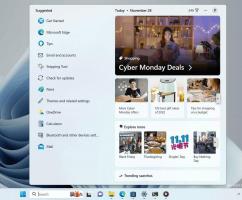Zakažte upozornění na zabezpečení a údržbu v systému Windows 10
Když počítač nepoužíváte, Windows 10 provádí automatickou údržbu. Jedná se o denní naplánovanou úlohu, která běží hned po vybalení. Když je povoleno, provádí různé úkoly, jako jsou aktualizace aplikací, aktualizace systému Windows, bezpečnostní kontroly a mnoho dalších věcí. Příležitostně OS zobrazuje oznámení o Windows Update, Windows Defender, Vyčištění disku. Uživatel si je může přizpůsobit a zakázat určitá upozornění.
reklama
Ve výchozím nastavení je údržba nakonfigurována tak, aby prováděla následující akce:
- Odstranění nefunkčních zkratek. Pokud máte v nabídce Start a na ploše více než 4 nefunkční zástupce, Windows 10 je odstraní. Takové zkratky obvykle ukazují na spustitelné soubory, které již neexistují, například poté, co ručně odstraníte složku aplikace z Program Files.
- Ikony na ploše, které nebyly použity 3 měsíce, budou odstraněny.
- Systémové hodiny budou zkontrolovány a synchronizovány s časovým serverem.
- Pevné disky budou zkontrolovány na chyby systému souborů.
- Historie odstraňování problémů a chybové zprávy, které jsou starší než 1 měsíc, budou odstraněny.
Tip: Existuje řada úloh údržby nakonfigurovaných tak, aby se v systému Windows 10 spouštěly automaticky. Možná vás bude zajímat jejich nalezení. Viz článek
Najděte všechny úlohy automatické údržby ve Windows 10
Windows 10 automaticky kontroluje různé problémy se zabezpečením a údržbou a v případě zjištění problému zobrazí upozornění. Podívejme se, jak přizpůsobit tato oznámení.
Chcete-li zakázat oznámení zabezpečení a údržby v systému Windows 10, Udělej následující.
- Otevřete klasiku Kontrolní panel aplikace.
- Přejděte na Ovládací panely\Systém a zabezpečení\Zabezpečení a údržba.

- Vpravo klikněte na odkaz Změňte nastavení zabezpečení a údržby.

- Vypněte (zrušte zaškrtnutí) upozornění na zabezpečení a údržbu, kterých se chcete zbavit.

Jsi hotov. Potvrďte UAC požádat, pokud budete vyzváni.
Tip: Pokud používáte Windows 7, existuje speciální úprava registru, která umožňuje zakázat všechna upozornění na údržbu v řadě. Viz článek Vyladění registru pro deaktivaci oznámení Centra akcí ve Windows 7.
Související články:
- Jak změnit plán automatické údržby v systému Windows 10
- Jak zakázat automatickou údržbu v systému Windows 10
- Zakažte automatickou údržbu počítače v systému Windows 10
- Ruční spuštění nebo zastavení údržby v systému Windows 10